Ответ:
Подключаете устройство к компьютеру проводом, поставляющимся в комплекте. Открываете Internet Explorer и набираете в строке адреса 192.168.0.50 . Подключение по беспроводной связи к устройству или попытка открытия настроек через любой другой итернет-браузер не всегда могут быть успешными.
Login: admin
Password: (по умолчанию пароль отсутствует)
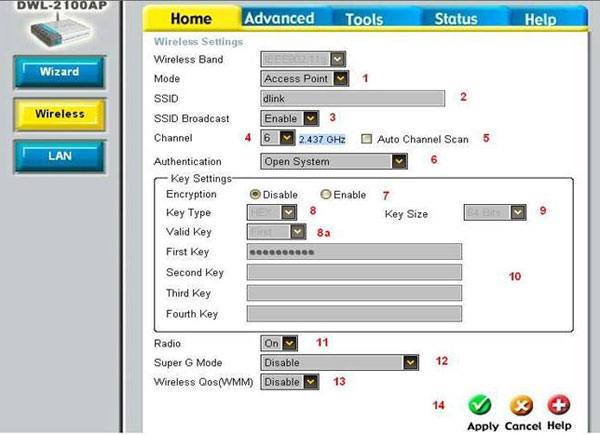
1. Вы выбираете режим, в котором будет работать Ваша Точка Доступа:
Access Point-режим точки доступа
WDS with AP-режим моста + точка доступа (означает, что 2 устройства в этом режиме образуют беспроводной мост и дополнительно работают как точки доступа).
WDS-режим моста (2 устройства в этом режиме образуют беспроводной мост)
АР Repeater - режим повторителя (устройство в этом режиме повторяет сигнал основной точки доступа)
AP Client – режим клиента (устройство в этом режиме работает в качестве беспроводного адаптера и способно присоединяться к существующим беспроводным сетям. DWL-2100AP в данном режиме подменяет МАС адрес сетевой карты компьютера своим МАС адресом).
2. SSID – это название Вашей беспроводной сети, которое Вы сами вводите латинницей. Произвольный параметр.
3. SSID Broadcast – этот параметр указывает, будет ли устройство вещать SSID в эфир или нет (рекомендуемое значение Enable).
4. Номер канала, на котором будет работать ваше устройство.
5. Автосканирование свободных каналов. И выбор канала автоматически
6. Аутентификация. Здесь Вы выбираете режим защиты вашей беспроводной сети. Рекомендуемые значения WPA-PSK или WPA2-PSK в зависимости от того, какую именно шифрацию способен поддерживать ваш беспроводной адаптер.
7. Данный параметр используется, если ваш адаптер не поддерживает шифрацию WPA.Если ставится значение Enable, то используется тип шифрования WEP
8. Тип ключа HEX (шестнадцатеричный) или ASCII (строковый).
8а. Какой ключ из четырех будет использоваться.
9. Количество бит ключа. Чем больше, тем длиннее ключ.
10. Поля для ввода ключей WEP
11. Параметр, означающий, включена ли точка или нет.
12. Режим Super G. Подключение на скорости до 108 мб\с.
13. WiFi Multimedia (QoS). Настройка приоритета мультимедиа трафика, если поддерживается провайдером.
14. Нажимаете Apply обязательно, после завершения настройки.
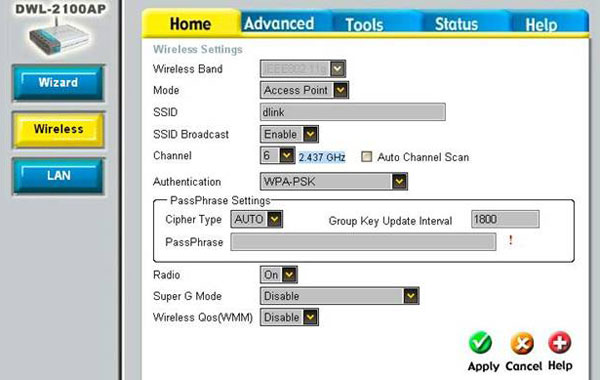
! В данном поле Вы вводите ключ шифрования WPA-PSK(WPA2-PSK) Ключом является фраза (цифробуквенная), длинной от 8 до 63 символов.
После настройки нажать кнопку Apply !!!

! IP-адрес. Используется исключительно для администрирования самого устройства.
*** При смене IP адреса точка потребует ввода адреса шлюза. Данное значение не критично, но прописывать его обязательно. Можете прописать здесь адрес Вашего DHCP сервера.
ОБНОВЛЕНИЕ ПРОШИВКИ.

1. Текущая версия прошивки
2. При необходимости обновить прошивку, заходите на адрес ftp.dlink.ru и скачиваете новую версию. Далее нажимаете кнопу «обзор» и указываете путь к тому месту, где у Вас на жестком диске сохранена новая версия прошивки.
3. Нажимаете кнопку «ОК» и устройство само обновит прошивку.
ВАЖНО!!!!
Ни в коем случае не обновляйте прошивку, подключившись по беспроводному каналу. Только подключив устройство напрямую к компьютеру.
Ни в коем случае в момент обновления прошивки не отключайте питание.